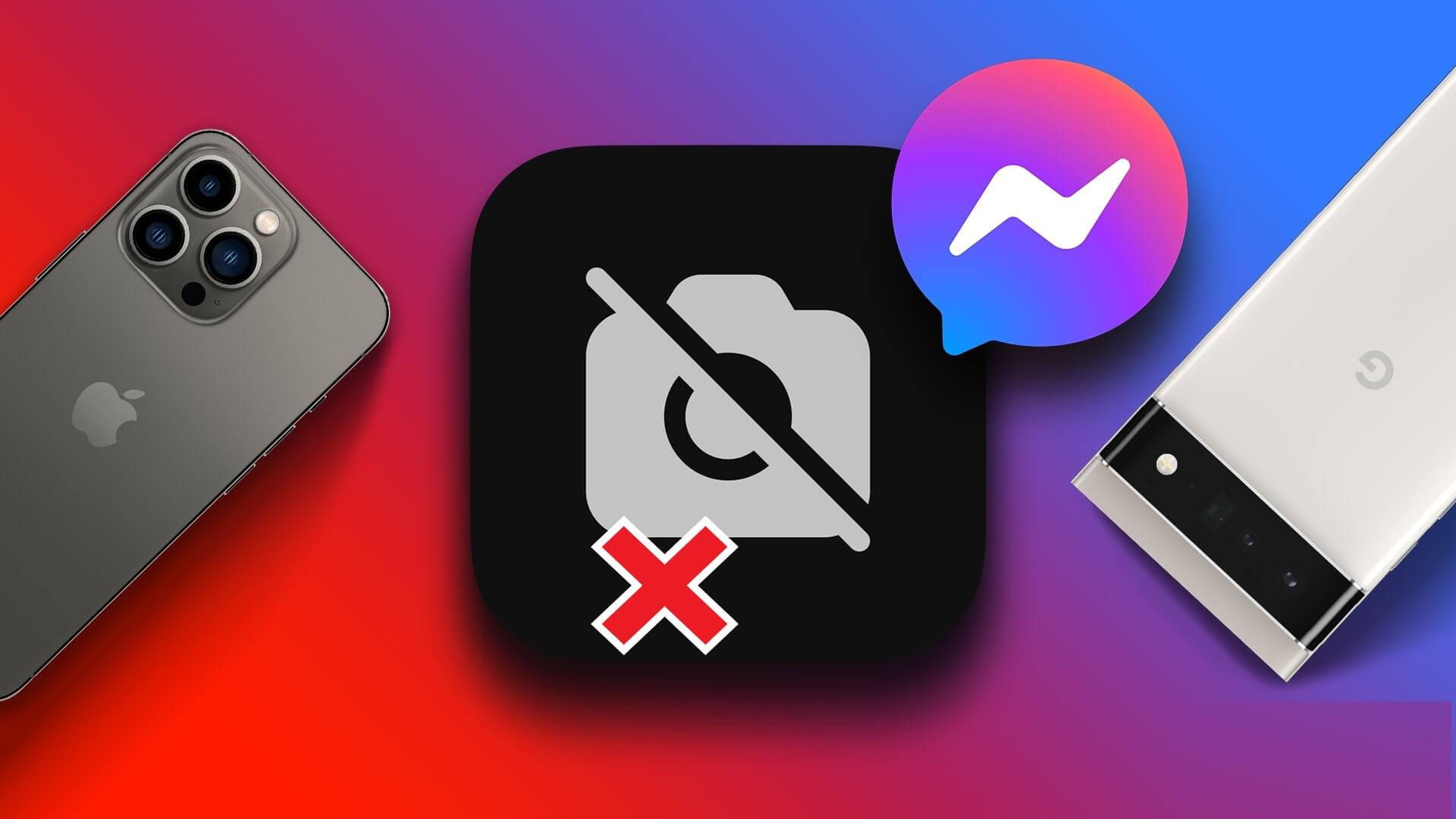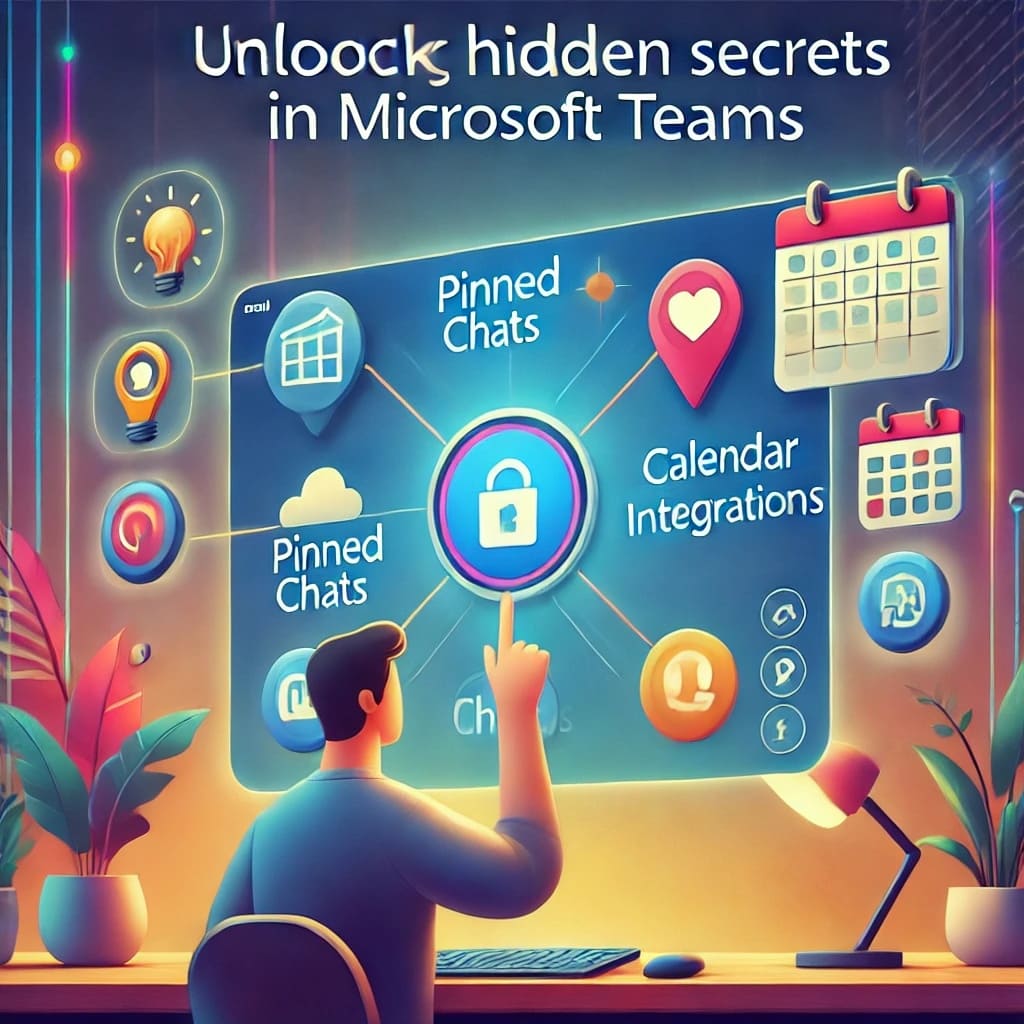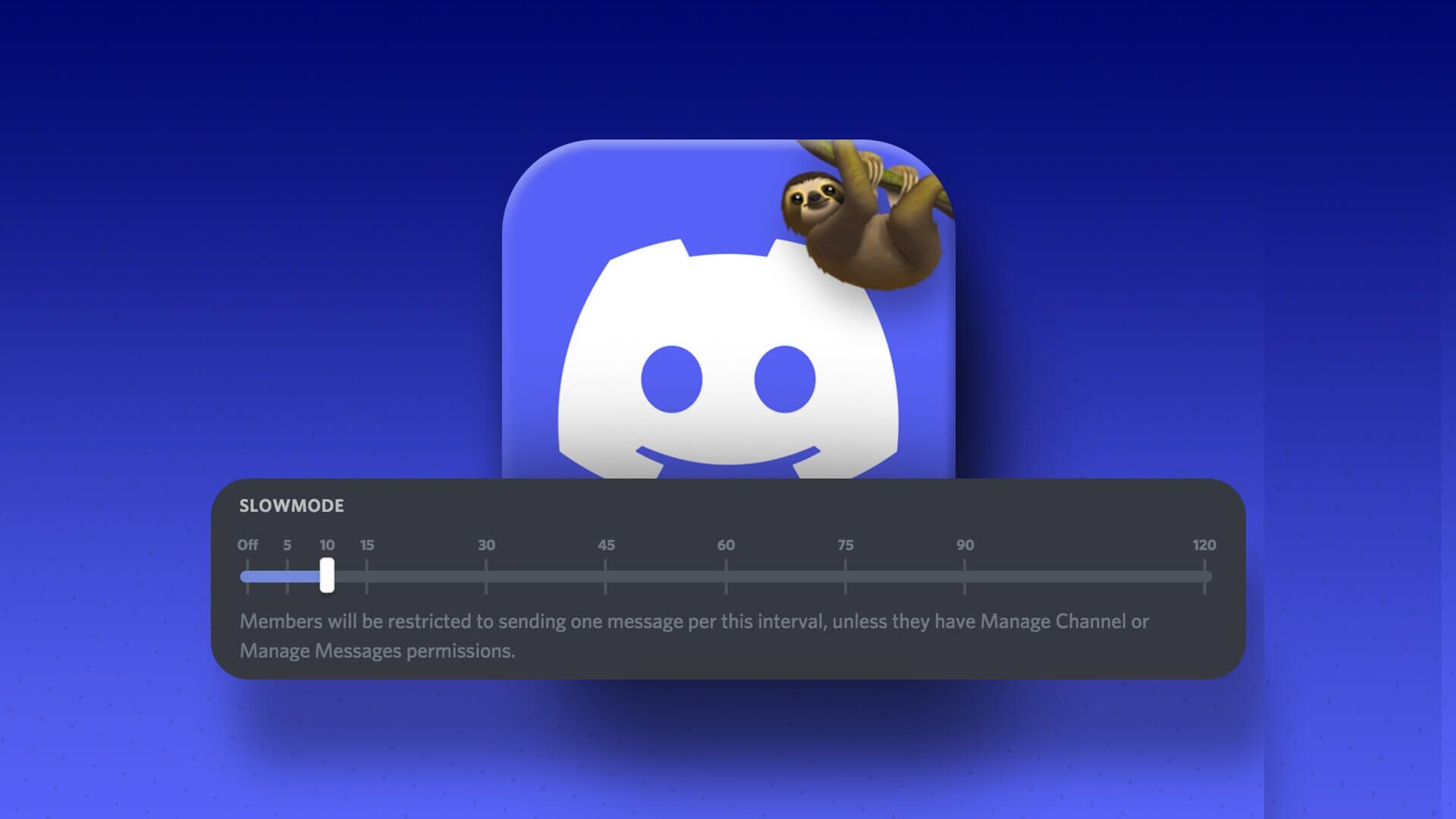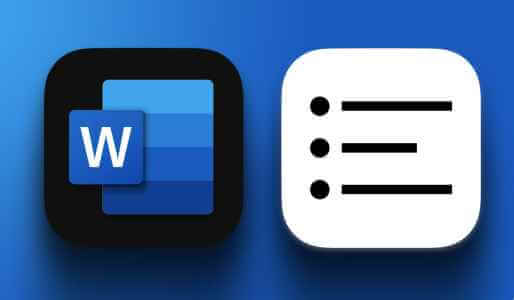إدارة كلمات المرور الأصلية هي ممارسة قياسية في متصفح الويب. يسمح كل مستعرض ويب تقريبًا ، بما في ذلك Google Chrome و Apple Safari و Microsoft Edge و Firefox وما إلى ذلك ، للمستخدمين باختيار مدير كلمات المرور المدمج لرعاية تفاصيل تسجيل الدخول. تنشأ المشكلة عندما تستخدم بالفعل مدير كلمات مرور تابع لجهة خارجية مثل 1Password أو LastPass ، ولم تعد بحاجة إلى مدير كلمات المرور المدمج هذا من Microsoft أو Google. إليك كيفية تعطيل Google Chrome من طلب حفظ كلمات المرور على الويب والجوال.

في كل مرة تقوم فيها بتسجيل الدخول إلى موقع ويب جديد أو تحديث كلمة المرور من موقع ويب قديم ، سيعرض Google Chrome نافذة منبثقة لحفظ المعلومات أو تحديثها. هذا جيد للمستخدمين العاديين. لكن أولئك الذين يستخدمون مدير كلمات مرور أصلي مثل Dashlane أو Enpass قد يجدون السلوك مزعجًا.
من السهل جدًا إيقاف Google Chrome عن طلب حفظ كلمات المرور على الويب والجوال. ومع ذلك ، تختلف خطوات كل منصة. هنا ، سنغطي Windows / Mac و Android و iPhone.
قم بإيقاف تشغيل حفظ كلمة المرور المنبثقة في Chrome لجهاز سطح المكتب
في لقطات الشاشة أدناه ، نستخدم Google Chrome لنظام التشغيل Mac.
نظرًا لأن كل من إصدارات Windows و Mac من Google Chrome تحمل نفس الواجهة ، يمكنك استخدام نفس الطريقة على تطبيق Google Chrome Windows لتعطيل النافذة المنبثقة لحفظ كلمة المرور.
الخطوة 1: افتح متصفح Google Chrome.
الخطوة 2: انقر فوق صورة ملف تعريف حساب Google في الزاوية اليمنى العليا.
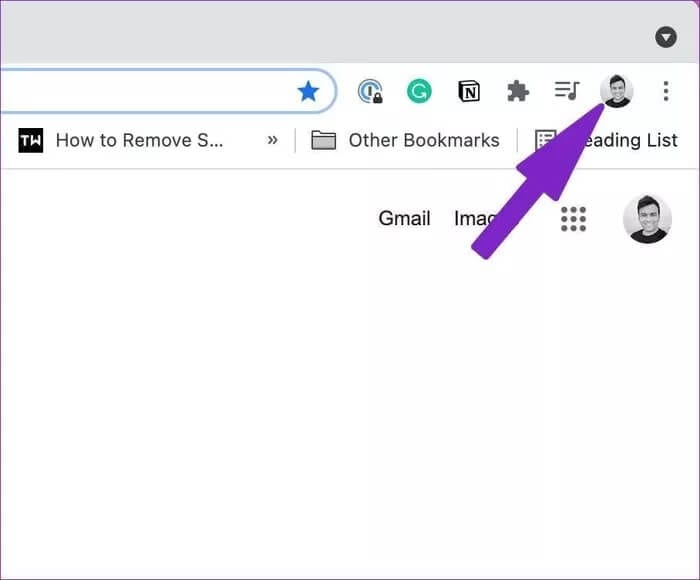
خطوة 3: حدد رمز كلمة المرور. سينقلك مباشرةً إلى قائمة كلمات المرور في حقل الملء التلقائي.
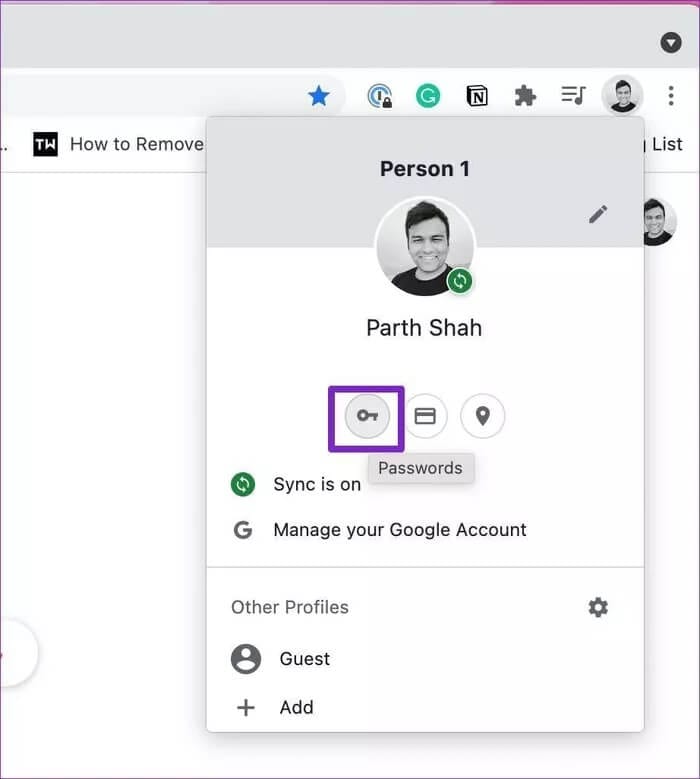
الخطوة 4: تعطيل العرض لحفظ تبديل كلمات المرور.
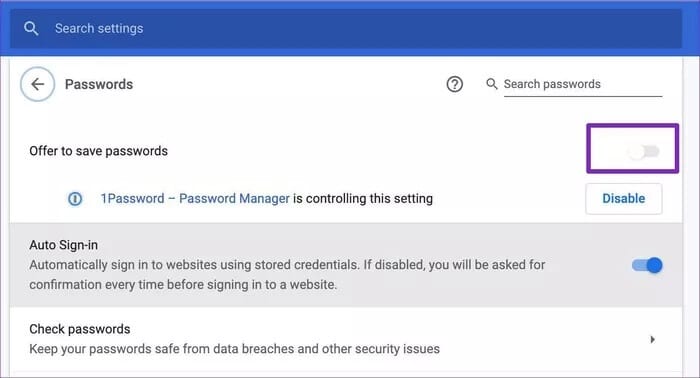
هذا هو. لن يطلب منك Chrome بعد الآن استخدام Chrome Password Manager لحفظ المعلومات السرية.
قم بإيقاف تشغيل “حفظ كلمة المرور المنبثقة” في Chrome لـ ANDROID
للحفاظ على تجربة إدارة كلمات مرور سلسة عبر جميع الأنظمة الأساسية ، يقدم Google Chrome نفس نافذة حفظ كلمة المرور المنبثقة على Android و iPhone.
إليك كيفية تعطيل النافذة المنبثقة “حفظ كلمة المرور” في Chrome لنظام Android.
الخطوة 1: افتح Google Chrome على Android.
الخطوة 2: اضغط على قائمة النقاط الثلاث في الزاوية اليمنى العليا.
خطوة 3: اذهب إلى قسم كلمات المرور.
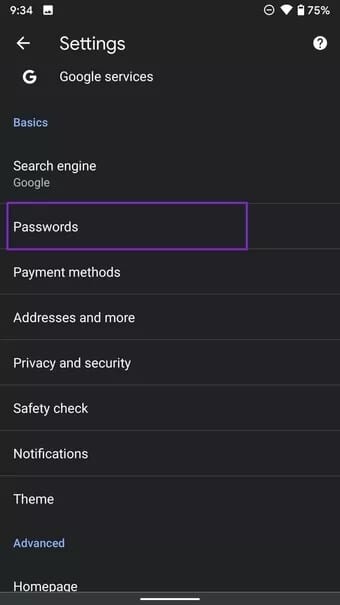
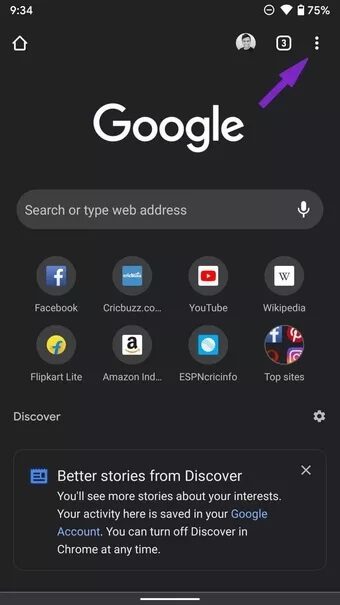
الخطوة 4: تعطيل حفظ تبديل كلمات المرور.
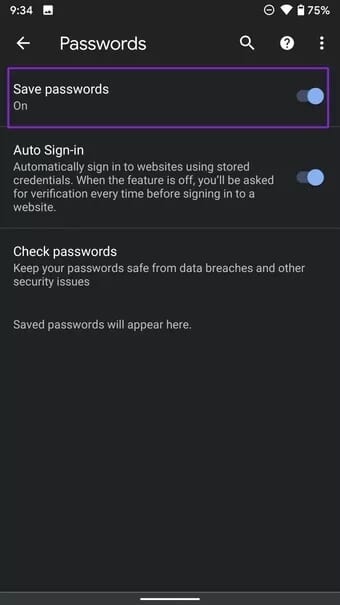
سيتوقف Chrome لنظام Android الآن عن سؤالك عن حفظ أسماء المستخدمين وكلمات المرور في حساب Google الخاص بك.
قم بإيقاف تشغيل حفظ كلمة المرور المنبثقة في Chrome لهاتف IPHONE
على عكس نظيره في Android ، يستخدم Google Chrome for iPhone شريط التنقل السفلي لتحسين إمكانية الوصول. انتقل من خلال الخطوات لتعطيل حفظ النوافذ المنبثقة لكلمة المرور في Chrome لأجهزة iPhone.
الخطوة 1: افتح Google Chrome على iPhone.
الخطوة 2: اضغط على قائمة النقاط الثلاث في الأسفل.
خطوة 3: اضغط على الإعدادات.
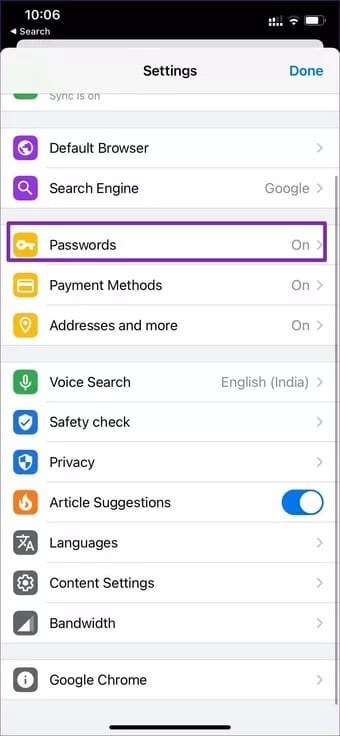
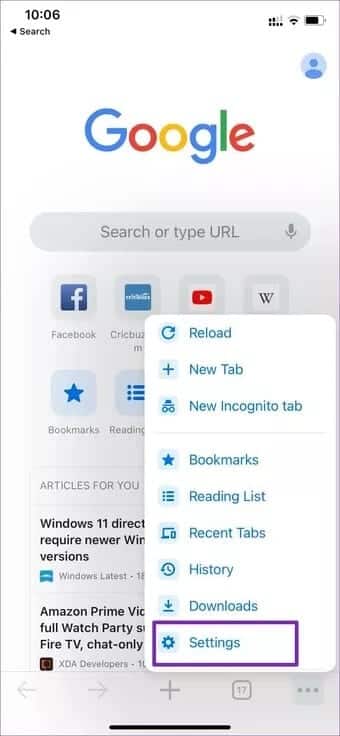
الخطوة 4: اضغط على كلمات المرور من القائمة التالية.
الخطوة 5: تعطيل تبديل حفظ كلمات المرور من قائمة كلمات المرور وأنت على ما يرام دون تلقي تذكيرات مستمرة من Google لحفظ كلمات المرور.
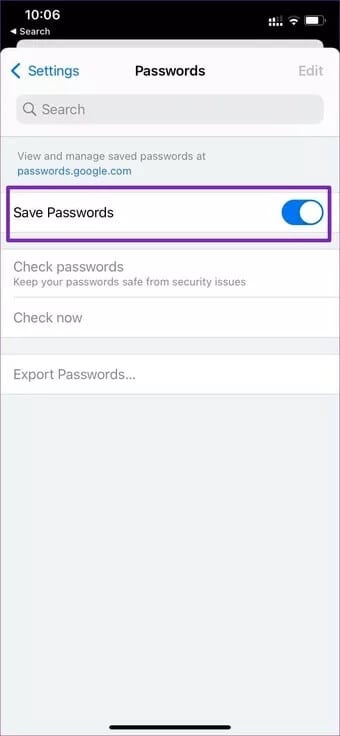
احصل على مدير كلمات مرور لطرف ثالث
بينما يعمل Chrome Password Manager بشكل جيد للمستخدمين العاديين ، يجب على المستخدمين المتميزين البحث في مكان آخر عن احتياجات إدارة كلمات المرور الخاصة بهم.
- لا يحتوي Chrome Password Manager على تطبيقات أصلية لأجهزة iPhone و Android. لذلك ، لا يمكنك الاستمتاع بحيل الملء التلقائي لملء تفاصيل تسجيل الدخول أثناء التنقل.
- على عكس 1Password أو Enpass أو LastPass ، تفتقر إدارة كلمات مرور Google إلى دعم الخزائن المتعددة. بعد فترة ، يصبح الأمر فوضويًا مع مئات الإدخالات. من الأفضل لك استخدام تطبيق إدارة كلمات المرور مع عدة أقبية لتنظيم أفضل.
- لا يدعم مدير كلمات المرور الأصلي في Chrome دعم المصادقة الثنائية. ومع ذلك ، فإن مديري كلمات المرور المخصصين سيقدمون ذلك.
- لا توجد طريقة للوصول إلى كلمات المرور المحفوظة من متصفحات أخرى مثل Safari أو Microsoft Edge. سيتعين عليك إجراء خدعة استيراد / تصدير مطولة لنقل كلمات المرور بين المتصفحات.
- لا تتيح لك إدارة كلمات مرور Google إنشاء كلمات مرور قوية. هذا يعني أن فرص إعادة استخدام كلمات المرور القديمة والأضعف عالية.
يمكنك بسهولة استبدال مدير كلمات المرور الافتراضي في Chrome بخدمة مخصصة مثل 1Password لتأمين بيانات اعتماد تسجيل الدخول الخاصة بك.
في لقطة الشاشة أدناه ، يمكنك رؤية امتداد 1Password لـ Google Chrome قيد التشغيل. من إعدادات 1Password ، يمكنك الانتقال إلى علامة التبويب “الملء التلقائي” وتمكين التبديل لـ “عرض” لملء كلمات المرور وحفظها.
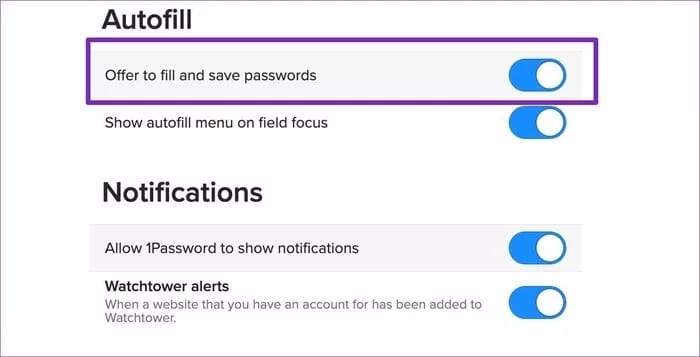
بعد القيام بذلك ، سيطلب منك 1Password حفظ كلمات المرور متى حاولت تسجيل الدخول إلى موقع ويب جديد أو تحديث كلمات المرور من موقع ويب قديم.
أوقف Google Chrome من طلب حفظ كلمات المرور
إذا كنت لا تخطط لاستخدام Google Chrome لتخزين تفاصيل تسجيل الدخول وكلمة المرور ، فمن المستحسن إيقاف تشغيل النوافذ المنبثقة المزعجة التي تطلب حفظ كلمات المرور على الجوال والويب. أيضًا ، نوصي باستخدام حل مدير كلمات المرور الأصلي للحصول على تجربة أفضل وأكثر أمانًا عبر جميع الأنظمة الأساسية.